Cho phép nhập khẩu các dữ liệu đang được lưu trữ trên file excel vào chương trình, giúp tiết kiệm thời gian nhập liệu. Các nội dung có thể nhập khẩu vào chương trình như: Tài sản, Loại tài sản, Nhà cung cấp,…
Hướng dẫn thực hiện
Trên giao diện danh sách nhấn Tiện ích\Nhập khẩu.
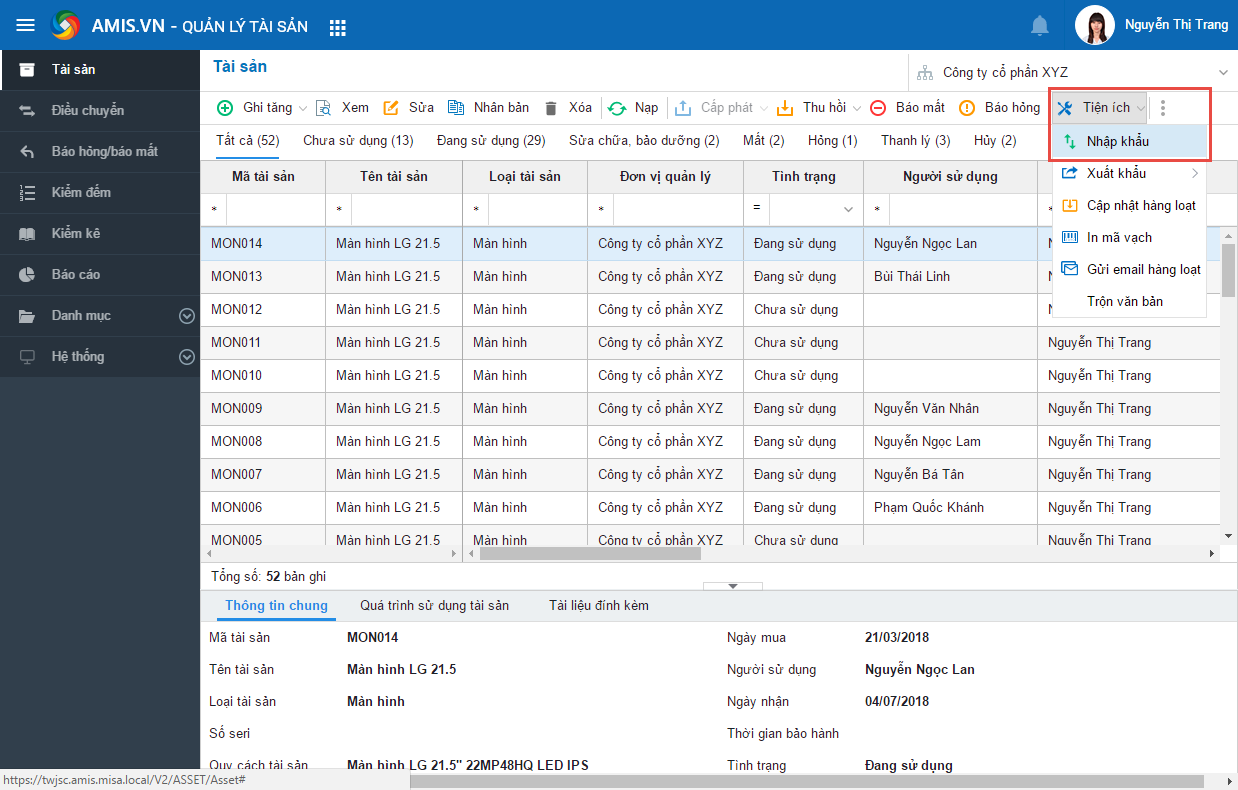
Để nhập khẩu dữ liệu, có thể sử dụng tệp excel có sẵn hoặc nhấn Tải tệp mẫu để tải tệp mẫu do phần mềm cung cấp, sau đó sao chép dữ liệu từ tệp đang quản lý sang tệp mẫu của phần mềm.
Lưu ý: Các nội dung có dấu (*) là các nội dung bắt buộc nhập.
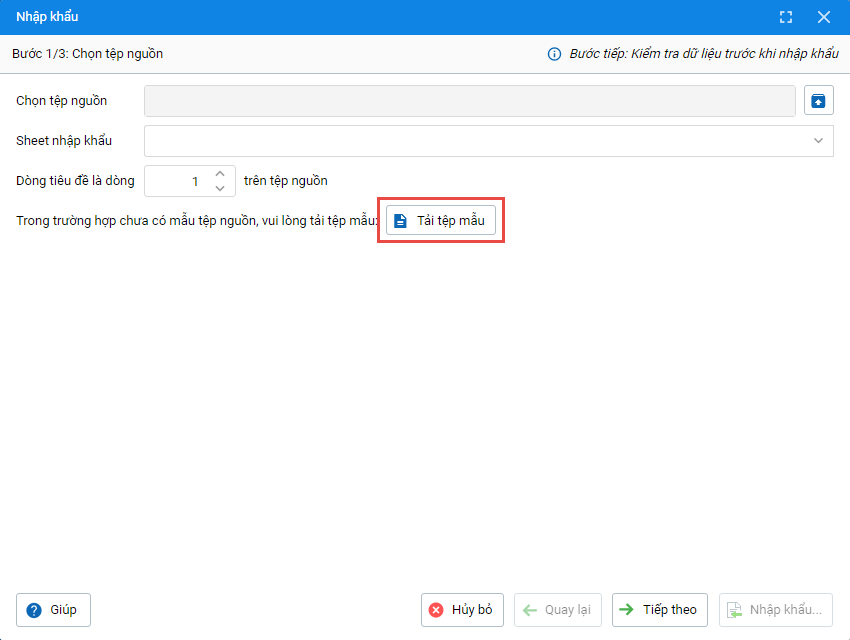
Chọn tệp Excel cần nhập khẩu bằng cách nhấn vào biểu tượng  .
.
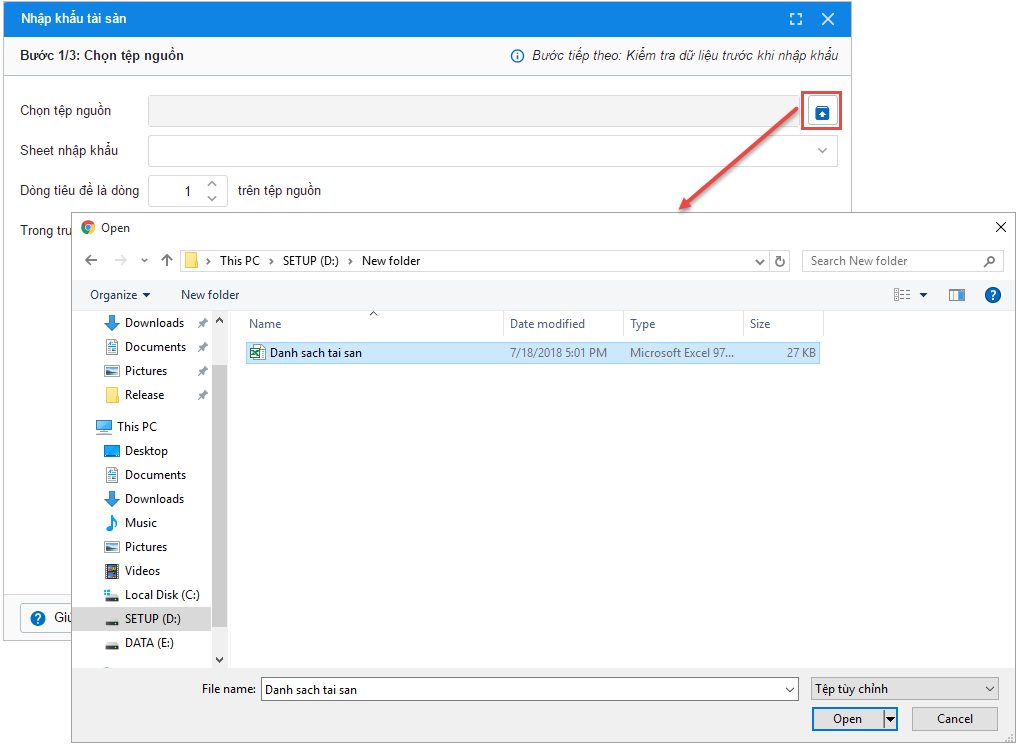
Tại mục Sheet nhập khẩu: nhấn biểu tượng  và chọn sheet chứa dữ liệu cần nhập khẩu vào phần mềm.
và chọn sheet chứa dữ liệu cần nhập khẩu vào phần mềm.
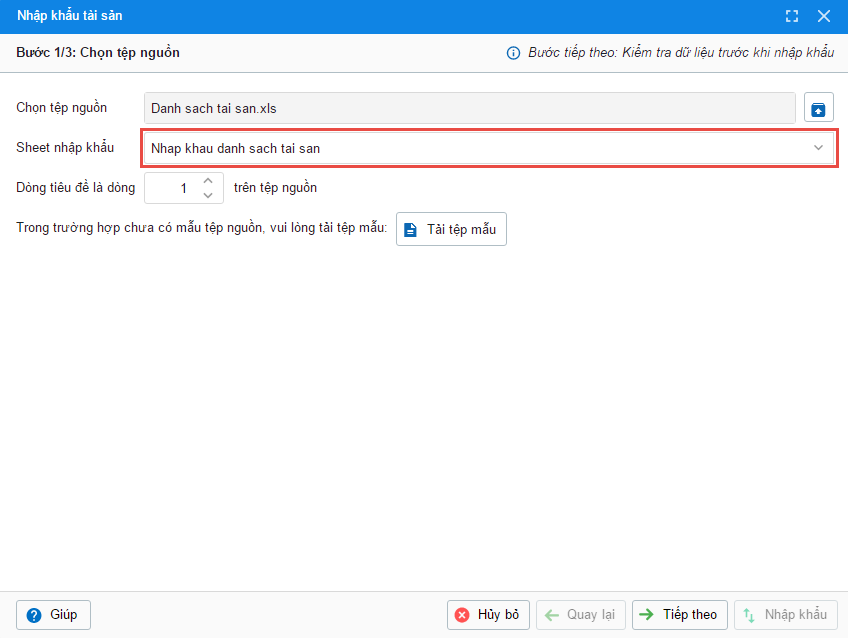
Tại mục Dòng tiêu đề là dòng: Nhập số thứ tự của dòng tiêu đề để chương trình có căn cứ ghép các cột trên tệp excel vào các cột trên phần mềm.
Lưu ý: Trường hợp tiêu đề nằm trên nhiều dòng thì nhập số thứ tự dòng tiêu đề là dòng dưới cùng.

Nhấn Tiếp theo.
Chương trình căn cứ vào Mã tài sản để kiểm tra dữ liệu trùng và hệ thống sẽ thực hiện bỏ qua những bản ghi trùng.
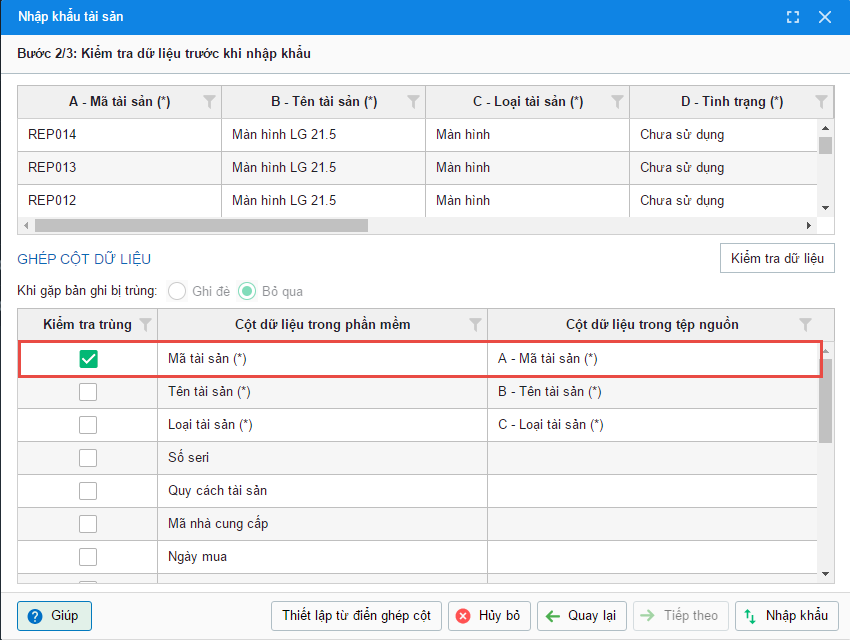
Thực hiện ghép các cột trên phần mềm với các cột trên tệp excel.
- Nếu sử dụng tệp excel theo mẫu do phần mềm cung cấp, thì chương trình đã tự động ghép các cột trên phần mềm tương ứng với các cột dữ liệu trên tệp excel.
- Nếu sử dụng tệp excel theo mẫu của đơn vị, thì chương trình sẽ tự động ghép các cột có thể nhận dạng được và quản lý tài sản sẽ phải tự chọn ghép các cột còn lại.
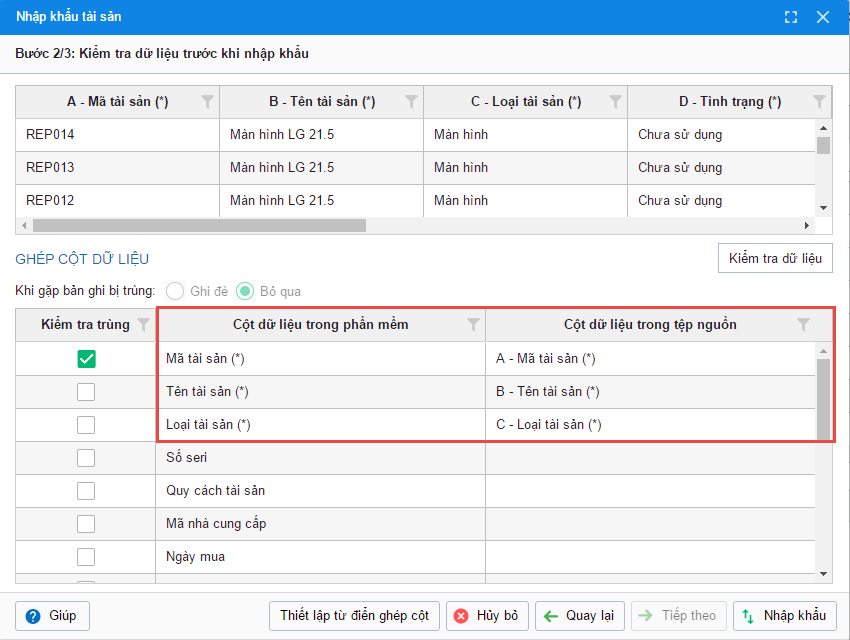
Lưu ý: Ngoài ra, có thể sử dụng chức năng Thiết lập từ điển ghép cột: Áp dụng trong trường hợp đơn vị không sử dụng tệp excel mẫu do phần mềm cung cấp. Khi đó, với mỗi tên cột mặc định trên phần mềm có thể khai báo tên cột tương ứng thường dùng trên tệp excel của đơn vị (có thể một hoặc nhiều tên cách nhau bằng dấu “;”) để chương trình nhận biết và ghi nhớ. Mỗi lần thực hiện nhập khẩu chương trình sẽ tự động ghép các cột trên phần mềm với các cột dữ liệu trên tệp excel căn cứ theo tên cột đã khai báo, giúp không mất công phải chọn lại từng cột để ghép như trên. Cách thực hiện:
- Tại cột Tên cột tự động ghép trên tệp nguồn: Nhấn đúp chuột vào dòng muốn khai báo và nhập thêm tên cột thường dùng.
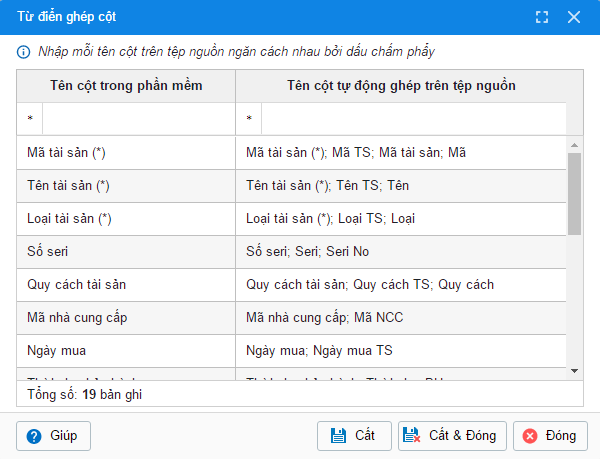
- Nhấn Cất, sau đó nhấn Có để chương trình tự đông ghép cột.
Nhấn Kiểm tra dữ liệu, chương trình sẽ kiểm tra tính hợp lệ của dữ liệu nhập khẩu và thông báo kết quả kiểm tra dữ liệu.
- Nhấn Có để tải file kết quả nhập khẩu về kiểm tra nguyên nhân lỗi và chỉnh sửa lại (nếu có)
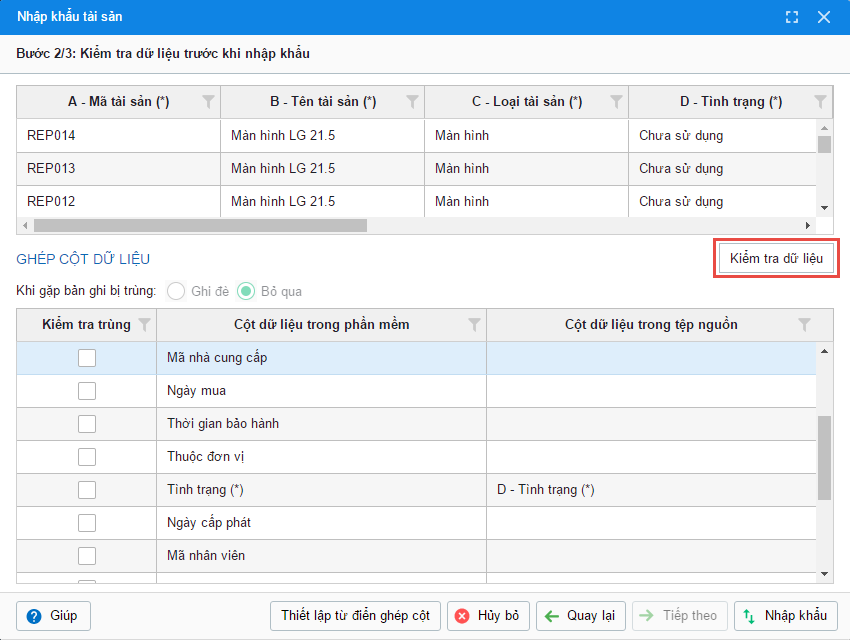
Nhấn Nhập khẩu, chương trình sẽ thực hiện nhập khẩu dữ liệu vào phần mềm và thông báo kết quả nhập khẩu.
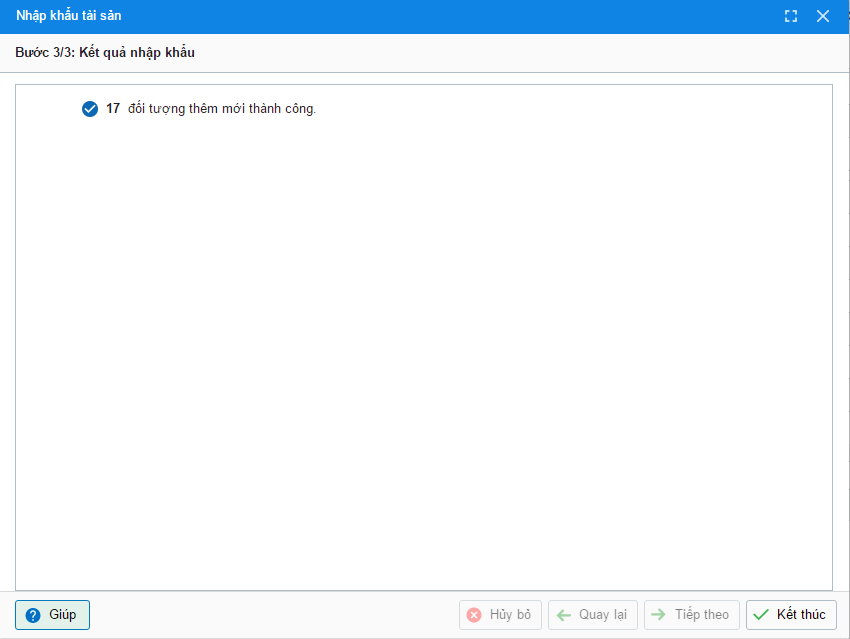


 contact@misa.com.vn
contact@misa.com.vn 024 3795 9595
024 3795 9595 https://www.misa.vn/
https://www.misa.vn/




